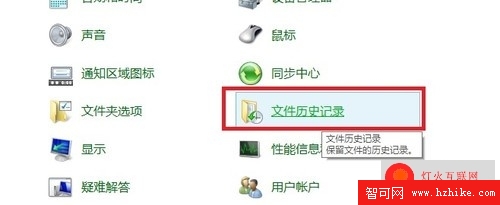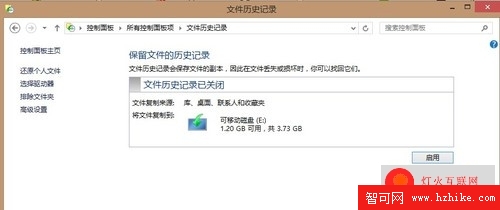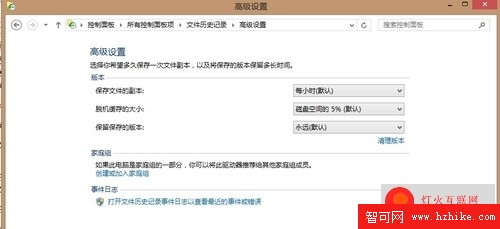很多不熟悉操作系統的用戶都誤刪過重要的文件、照片或程序。由於他們玩不轉電腦,所以文件被刪後只能干著急。的確,電腦高手用數據恢復軟件恢復文件是分分鐘的事,但新手只能一籌莫展。下面,筆者就向win8用戶介紹一種無需第三方軟件的恢復文件方法,那就是Win8系統的自動備份功能。
具體方法:
一、進入Win8控制面板,然後點擊左側的“文件歷史記錄”選項進入設置;
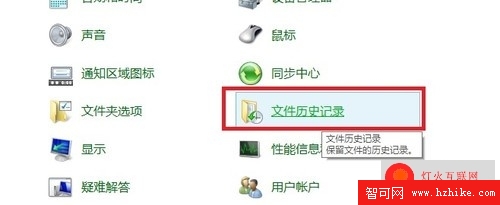
二、進入文件歷史記錄設置後,發現文件歷史記錄功能是默認關閉狀況,點擊開啟(注意:這裡需要插入安裝盤),連接好後再次點擊開啟,系統文件就被自動保存了到U盤或者移動設備上了。
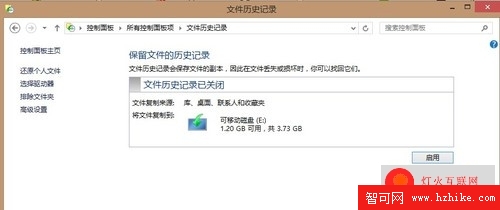
三、Win8的文件備份功能主要自動備份庫、桌面、收藏夾、聯系人文件等內容,大家可以將重要文件放置在上述文件夾中。
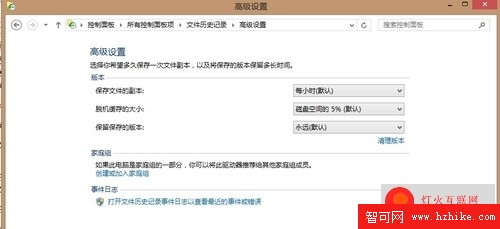
四、左側的“高級設置”可以對其保存頻率等進行設置,設置自動保存文件的時間頻率;
有了這個Win8的這個功能,我們不用借助第三方軟件也能時刻保存備份文件,並且這一切都是自動完成的,它能方便地幫我們找回誤刪的文件。